Instrukcja pozwoli Ci ustawić tytułowy modem wraz z podłączonym do niego modemem USB 3G lub 4G LTE (na kartę SIM). Routery nie mają blokady – możesz korzystać z nich używając karty dowolnego operatora.
Zanim zaczniesz
Jeżeli kupiłeś router w naszej firmie, to otrzymasz w zestawie również modem. W torebce strunowej jest oddzielna instrukcja ustawienia modemu, gdy jest podłączony bezpośrednio do komputera (bez routera). Rozwiń ją i sprawdź jak prawidłowo włożyć kartę SIM do modemu.
Modem USB powinien być podłączony przed włączeniem routera.
Router możesz ustawić zarówno poprzez sieć bezprzewodową, jak i poprzez połączenie przewodem LAN (jest w zestawie).
Ustawienie routera
Włóż kartę SIM do modemu, podłącz go do portu USB routera i włącz go naciskając przycisk na tylnej części obudowy.
Odczekaj chwilę aż router się uruchomi.
Teraz podłącz go do komputera poprzez przewód LAN lub połącz się z jego siecią bezprzewodową WiFi – będzie ona niezabezpieczona, jej nazwa to ASUS.
UWAGA
Gdy połączysz się z routerem może wyskoczyć informacja o braku dostępu do internetu – nie przejmuj się tym, nie jest on potrzebny do ustawienia urządzenia.
Informacja ta może wyskoczyć z dwóch powodów:
- należy wprowadzić kod PIN karty
- należy ustawić profil operatora

UWAGA2
Systemy Windows 10 oraz 11 mogą rozłączyć Cię z siecią bezprzewodową routera, gdy ta nie ma dostępu do internetu, ale aby ustawić router nie jest on potrzebny. Jeżeli tak się stanie, to po prostu połącz się ponownie z jego siecią bezprzewodową.
Otwórz dowolną przeglądarkę internetową i wejdź na stronę – 192.168.1.1

Otworzy się kreator początkowej konfiguracji.
W wierszu:
- Nowe logowania do routera – pozostaw wyraz admin
- Nowe hasło – wpisz hasło, którym chcesz zabezpieczyć menu routera
- Powtórz hasło – powtórz powyższe hasło

Po uzupełnieniu naciśnij przycisk Następne.

Teraz w lewym górnym rogu naciśnij przycisk Pomiń kreatora konfiguracji.

Wyskoczy komunikat Usilnie zalecamy […] naciśnij przycisk OK.

Teraz w wierszu:
- Nazwa sieci (SSID) – wpisz własną nazwę sieci bezprzewodowej.
- Klucz sieci – wpisz hasło, którym chciałbyś zabezpieczyć sieć bezprzewodową (WiFi). Powinno ono mieć co najmniej 8 znaków. Może to być np. Twój numer telefonu.
Po uzupełnieniu naciśnij przycisk Następne.

Wyskoczy ekran podsumowujący zmiany. Upewnij się, że wszystko jest tak, jak chciałeś i naciśnij przycisk Zakończono.

Odczekaj około 2-3 minuty.
Jeżeli konfigurujesz router poprzez sieć bezprzewodową, to będzie wymagane ponowne połączenie się z nią. Pamiętaj, że router będzie już nadawał nową nazwę sieci z hasłem, które przed chwilą ustawiłeś.
Jeżeli strona się nie zmieni odśwież ją lub wejdź ponownie na 192.168.1.1

Jeżeli router poprosi Cię o zalogowanie się, to w
- pierwszym wierszu wpisz wyraz admin
- drugim wierszu – wpisz hasło, które ustawiłeś przed chwilą
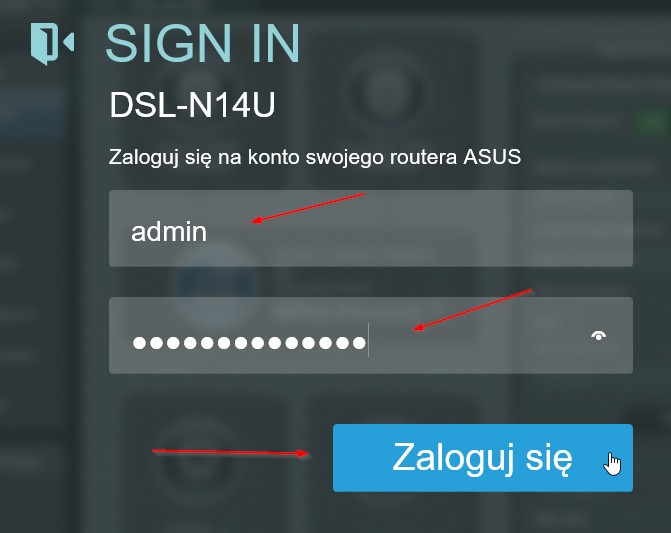
Z lewej kolumny przejdź do sekcji Aplikacja USB.

Na środkowej części ekranu wybierz opcję 3G/4G.

Teraz również na środkowej części ekranu zaznacz opcję ON w wierszu Włącz USB Modem.

Następnie w wierszu Konfiguracja APN wybierz opcję Ustaw. ręczne.

Uzupełnij wszystko zgodnie z tabelą poniżej.
UWAGA – 1
Sieć Plus obecnie wykorzystuje dwie nazwy tzw. APN. Jeżeli internet nie zadziała, gdy wpiszesz wyraz plus, to spróbuj z wyrazem internet. Pamiętaj, aby wpisywać je małymi literami.
UWAGA – 2
Jeżeli szukasz ustawień dla zagranicznych sieci, to znajdziesz je na poniższej stronie:
https://apn.how/ lub https://wiki.apnchanger.org/
Jeżeli Twoja karta ma włączone żądanie kodu PIN, to wprowadź go w wierszu kod PIN.
Uwaga
Kod PIN powinieneś dostać od operatora. Zazwyczaj znajduje się on na dużej plastikowej karcie, z której wyjmujesz kartę SIM. W niektórych sieciach kod PIN znajduje się pod zdrapką lub naklejką na kartce, do której karta SIM jest przyklejona.
Po uzupełnieniu naciśnij przycisk Zastosuj.
Poniżej przykładowe ustawienia dla sieci Orange.

Po chwili (do 3 minut) router nawiąże połączenie z internetem. Ikona globusa na nim (trzecia od lewej) zacznie świecić.
W menu ikona komputera w prawym górnym rogu zostanie podświetlona.




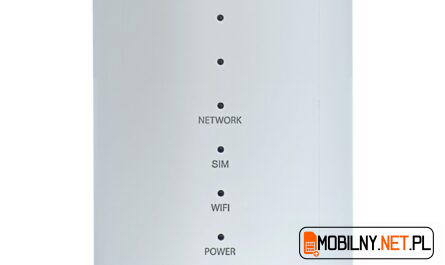





One thought on “ASUS DSL-N14U – instrukcja ustawienia”
Comments are closed.